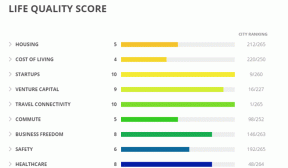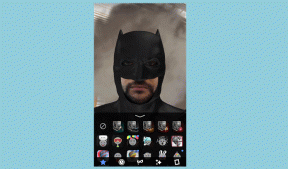Comment télécharger un GIF à partir de Pinterest
Divers / / December 02, 2021
Auparavant, les emojis régnaient sur le monde, maintenant Les GIF et les mèmes les ont envahis. Les GIF sont passionnants car une conversation est exaltée si vous en ajoutez un. Et ils méritent le crédit car les GIF sont tellement meilleurs pour exprimer nos émotions.

Semblable à d'autres sites de réseaux sociaux et applications de chat, même Pinterest prend en charge GIF. Pinterest est un site de découverte d'images où vous trouvez idées de décoration d'intérieur, des recettes, des inspirations de style, des projets de bricolage et bien plus encore.
L'ajout d'un GIF sur Pinterest met en avant plus d'informations par opposition à une image statique. Vous pouvez créer des GIF pour vos projets de bricolage ou montrer tous les côtés d'un coussin à l'aide d'un GIF, ce qui est autrement réalisable en ajoutant plusieurs photos.
Mais que faire si vous aimez un GIF sur Pinterest? Comment le télécharger? C'est ce que nous allons vous montrer ici. Dans cet article, nous vous expliquerons comment télécharger des GIF de Pinterest sur votre PC et votre mobile.
Commençons.
Télécharger GIF de Pinterest sur les téléphones mobiles
Il y a deux façons de le faire :
1. Utilisation du bouton de téléchargement natif
Étape 1: accédez au GIF que vous souhaitez télécharger.
Étape 2: Appuyez sur l'icône à trois points en haut et sélectionnez Télécharger l'image dans le menu.


Vous recevrez une notification en bas indiquant après l'enregistrement de l'image. Ouvert ta galerie ou pellicule, et vous y trouverez le nouveau GIF téléchargé.

Fait amusant: La norme GIF est sortie le 28 mai 1987.
Aussi sur Guiding Tech
2. Télécharger à partir du site Web GIF
Parfois, le bouton de téléchargement est absent du GIF ou le téléchargement du GIF à l'aide de la méthode ci-dessus ne le lit pas. Cela signifie qu'il n'est pas animé et se comporte comme un JPG ou PNG. Pour de telles situations, vous devez visiter le site Web hébergeant le GIF pour le télécharger.
Noter: La méthode suivante vous permet également de télécharger des vidéos de Pinterest sur votre téléphone mobile.
Voici les étapes :
Étape 1: Ouvrez le GIF ou la vidéo sur Pinterest que vous souhaitez télécharger sur votre téléphone.
Étape 2: Appuyez sur le bouton Visiter présent sous le GIF. Pinterest vous amènera au site Web du GIF.

Étape 3: Tapez et maintenez sur le GIF. Si vous obtenez une option Télécharger ou Enregistrer l'image, appuyez dessus, sinon appuyez sur l'icône à trois points et sélectionnez Ouvrir dans le navigateur.


Étape 4: Une fois dans un navigateur, appuyez à nouveau sur le GIF et maintenez-le enfoncé jusqu'à ce qu'un menu apparaisse. Appuyez sur Télécharger l'image.

Espérons que l'application téléchargera le GIF sur votre téléphone mobile.
Télécharger GIF de Pinterest sur ordinateur
Voici ce que vous devez faire.
Étape 1: Ouvrez le GIF que vous voulez sur votre ordinateur
Étape 2: Cliquez sur l'icône à trois points présente au-dessus du GIF et sélectionnez Télécharger l'image dans le menu.

Si pour une raison quelconque, le bouton de téléchargement est manquant, vous devez prendre l'aide de son site Web. Pour cela, cliquez sur le lien du GIF.

Vous serez redirigé vers le site hébergeant le GIF. Ici, faites un clic droit sur le GIF et sélectionnez Enregistrer l'image sous… dans le menu. Assurez-vous que l'extension est .GIF. Dans certains cas, vous aurez l'option Télécharger la vidéo.

Fait amusant: La façon la plus courante de prononcer GIF est avec un G dur comme dans le mot cadeau et non jif.
Aussi sur Guiding Tech
Astuce bonus: téléchargez des GIF sur Pinterest
Maintenant que vous savez comment télécharger des GIF, vous voudriez également publier des GIF sur Pinterest. Malheureusement, le téléchargement de GIF à partir d'applications mobiles ne fonctionne pas. Vous devez utiliser un ordinateur pour publier des GIF sur votre compte Pinterest.
Ajouter des GIF sur PC
Si tu as un Fichier GIF disponible sur votre PC, suivez ces étapes pour l'ajouter.
Étape 1: Connectez-vous à votre compte Pinterest et cliquez sur l'icône d'ajout en bas. Sélectionnez Créer une épingle dans le menu.

Étape 2: Sur l'écran de création d'épingle, faites glisser et déposez le GIF ou téléchargez-le depuis votre ordinateur.

Étape 3: Une fois que le GIF commence à jouer sur l'écran suivant, décrivez le GIF et choisir une planche pour la goupille. Enfin, appuyez sur le bouton Enregistrer.

Ajouter des GIF à partir du site Web
Pour ajouter des GIF à partir de sites Web tiers tels que GIPHY, vérifiez ces étapes :
Étape 1: Cliquez sur l'icône d'ajout sur Pinterest et sélectionnez Créer une épingle.

Étape 2: Cliquez sur l'option Enregistrer à partir du site.

Étape 3: Collez soit le lien du site Web du GIF, soit un lien direct vers le GIF et appuyez sur la petite flèche à côté de la case. Sinon, appuyez sur la touche Entrée de votre clavier.

Étape 4: Pinterest commencera à rechercher les images et les GIF disponibles sur le site. Cliquez sur le GIF que vous souhaitez sélectionner et appuyez sur l'option Ajouter à l'épingle.

Étape 5 : Enfin, ajoutez une description et sélectionnez le tableau pour la broche, puis appuyez sur le bouton Enregistrer.

Aussi sur Guiding Tech
Emojis contre GIF
Le problème avec les emojis, c'est qu'ils sont déroutants. Le même emoji peut avoir plusieurs significations pour différentes personnes. Par exemple, ajouter un emoji de langue à la fin d'un texte en change complètement le sens. Les émojis sont dommageables dans la mesure où ils sont maintenant se présenter devant les tribunaux en raison de la différence de sens perçu par l'expéditeur et le destinataire.
Heureusement, les GIF sont exempts de tels effets dangereux car ils ne transmettent qu'une seule signification. Vive les GIF.
Vous aimez les GIF? Faites-nous savoir dans les commentaires ci-dessous.
Suivant: Êtes-vous un utilisateur régulier de Pinterest? Ensuite, consultez ces conseils et astuces du tableau Pinterest qui feront passer votre expérience à un autre niveau.